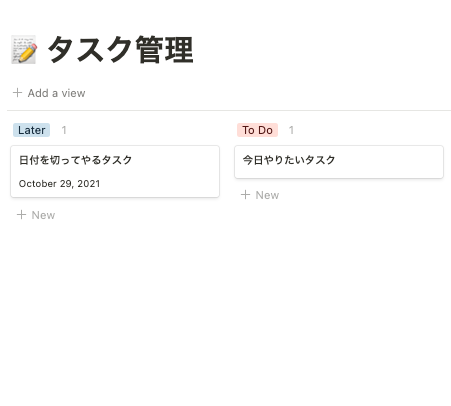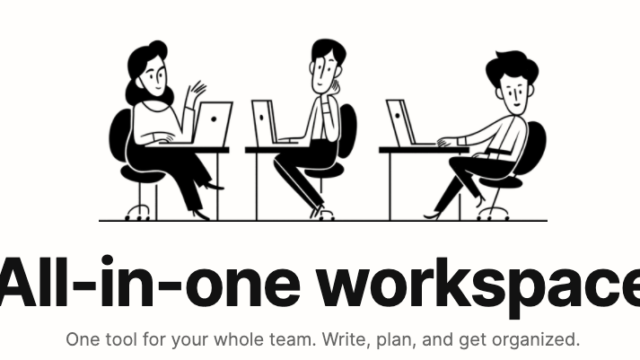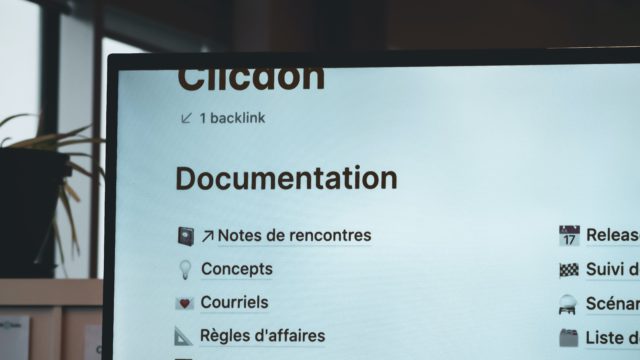バートリーのさいとうです。
今回は
【タスク管理の新常識】これからは、Notionで自分専用のタスク管理方法を構築する(実例付き)
ということで、永遠のテーマであり、あり続けるであろうタスク管理方法に終止符を打ちにきました。
みんな大好きタスク管理、なのに
- ツール(アプリ?手帳?)はどれにしようかな
- どうやって使おうかな
などの悩みは尽きませんよね。
大袈裟なことを言っているようですが、この記事でその悩みに終止符を打てるはずです。
なぜなら、今回紹介するのは、「自分の持つタスクの大きさ、種類に合わせてタスク管理ができるようになるノウハウ」だからです。
使うツールは、タイトルにもあるように、Notionです。
(つい先日、日本語対応も遂に始まりました!!!)
すでにNotionを使っている方はご存知かもしれませんが、Notionでは、テンプレートを生成して、それを誰かに使ってもらえます。
この機能のおかげで、つい誰かの型を真似してしまいがちになりますが、一方で
- なんかしっくりこないな
- 素晴らしいテンプレートのはずなのに、うまく使いこなせない
- 自分の仕事の内容とは相性が悪い気がする
という風に思っている方は多いんじゃないでしょうか。
そこで今回は、Notionで自分に合わせたタスク管理をするためにはどうすればいいのかのノウハウをお伝えします。
この記事を読めば
- Notionで、自分専用のタスク管理ツールを作ることができる
- 自分の仕事に合ったタスク管理ができるようになる
- 既存のタスク管理ツールの海に溺れずに済む
と思います。
この記事では、テンプレートをお渡しする、というわけではなく、「どうすれば自分に合ったタスク管理ツールが作れるのか」を知ることができます。
ですので、自分の環境、働き方に合わせてタスク管理ツールを作りたい!という方はぜひ最後までお読みください。
Notionの始め方
一応、Notion使ったことないよ!という方に向けて、サラッとNotionの始め方についても言及します。
こちらのリンクから、右上のサインアップより手順に沿って会員登録を行います。
あとは、ご自分の好きなデバイスで操作してください。
※2021/10/20時点でweb版が日本語対応していますので、英語が不安だという方は、そちらをご利用ください(記事では英語版を元に解説します)。
結論:自分のタスクに属性をつける
では、早速本題に入ります。
自分だけのタスク管理ツールを創り出すためにやること、の概要としては
「タスクを分類し、属性をつけて、それをNotionでわかりやすく管理しよう」
となります。詳細は、ここからお話ししていきます。
記事の流れとしては
- タスク管理ツールを作るに当たっての考え方を説明し
- その具体例の紹介
と言う順番で進めていきます。
タスク管理の目的
ではそもそも、タスク管理の目的とはなんでしょうか?
一般的には、自分のやること、やるべきことがリストされていて、それを完了させることです。
同時に、そのタスクの進捗も確認できる必要があります。
すぐ終わるものなら良いですが、長めのプロジェクトや他の人との協働で行うタスクなんかは、今誰がどんなステータスでそのタスクを持っているのかが明確であると、仕事も捗りやすいでしょう。
つまり、タスク管理ツールというのは
- 自分のやるべきこと(to-do)が網羅されていること
- それぞれのタスクの内容と、そのタスクの進捗確認が可能であること
という、以上の二つが満たされていると、理想的な状態だと言えそうです。
既存のタスク管理ツールの問題点
ただ、既存のタスク管理ツールでは、どちらかが欠けていたり、中途半端に出来たりします。
また、チームメンバーに共有されているツールであれば、自分だけ使うステータスや属性を追加するのは気が引けますよね。
Notionなら、全てを自分なりにセッティングできる
そこで、Notionの根底の概念である「ブロック」と、そのブロックの属性を決めるプロパティを使うと全ての問題が解決します。
ここが大切なところなので、集中して読んでください。
ブロック
ブロックとは、一つ一つの要素とも言い換えることができます。
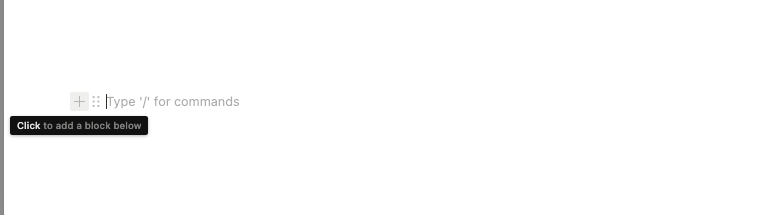
左にこの+や6つの点が付与されているものが、全てブロックです。
これは、タスクそのものとして扱います。
プロパティ
プロパティとは、それぞれのブロックの属性、つまりどんな情報を持つブロックなんですか?ということ。
各ブロックのうち、Table等のデータベース系のページには、プロパティを付与することができます。例えば、こんな感じ。
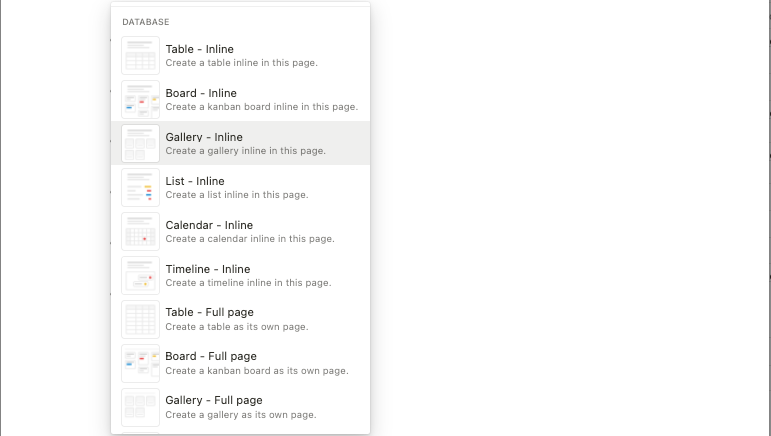
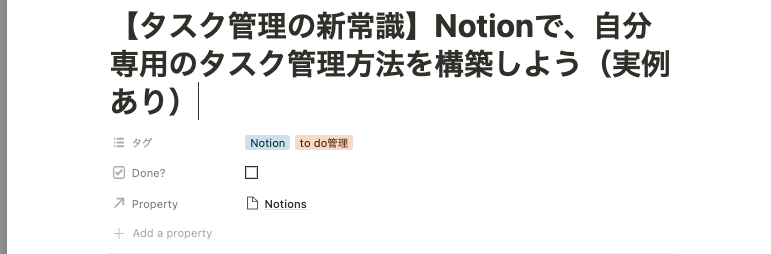
このページには、タグとDone?というプロパティが付与されていますね(一番下のものは飛ばして大丈夫です)。
このように、タスクがどのよう属性・状態を持つのかを決めることができるのが、プロパティと言えます。
ここまでをまとめます。
- タスクを管理する目的は、やるべきことの網羅と、進捗の確認、その完了
- Notionでは、ブロックとプロパティという概念が存在する
- ブロックはタスクそのもの、タスク一つ一つを指す
- プロパティは、タスクの属性、つまりそのタスクが持つ情報を指す
- ブロックとプロパティを利用すれば、理想的なNotionでのタスク管理が出来る。
具体例
以上で説明した、ブロックとプロパティを使って、タスク管理ツールを作っていきます。
手順としては、必要条件の洗い出し→具体的にどんなブロック構成、属性付与が必要なのかを考えていきます。
自分のタスク管理に必要な条件を理解する
まず重要なのは、自分にとって必要な条件を洗い出し、理解することです。
今回は
- タスクを、一目でわかるようにしたい
- 直感的にタスクの進捗に合わせてステータスを変更したい
- 繰り返し行われるタスクを管理したい
- タスクごとに、誰がどのステータスで持っているか、また期限と優先度も決めたい
- タスクの内容を細分化して、小さなタスクとしてチェックボックスで潰していきたい
- タスクごとに、内容があらかじめ決まっているものは、やることをチェックボックスで表示したい
というのを、条件にしたいと思います。(多い)
完成品
では、先に上記の条件を満たしたタスク管理の全貌をお見せします。
こちらのリンクからご覧ください。
解説
利用したブロック
Board Viewです。その要素1つ1つがタスクとして捉えられます。
これで、一目でタスクが確認出来、かつドラッグ&ドロップでタスクのステータスを直感的に変更することができます。
タスクの属性
タスク(=Board Viewに存在する要素一つ一つ)には、属性として
- ステータス
- 優先度
- 締め切り
が付与されています。
必要な属性は、ページの“Add Property”から作成できます。
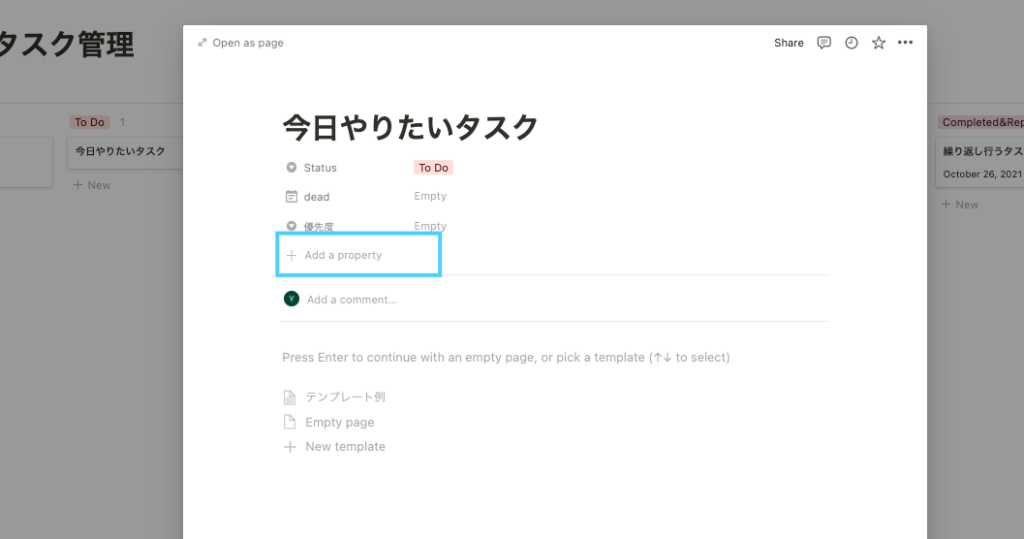
X軸=グルーピング
X軸には、タスクのステータスを付与しています。これは、Groupから各タスクに対して付与している属性のうちステータスを選択すると実現できます。
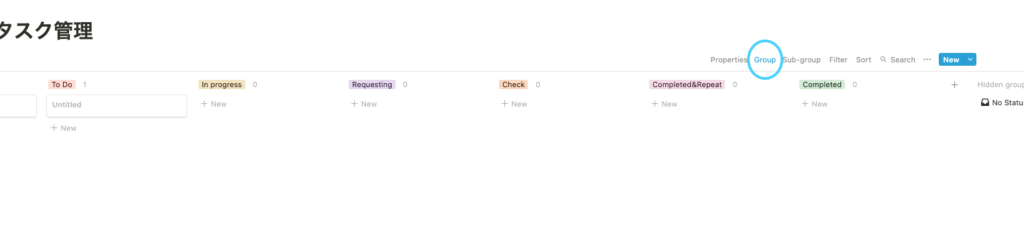
これで、ステータスごとのタスクが一覧で確認できます。
(追記:2021/10/19時点で、Y軸にもSub Groupとして属性ごとにグルーピングができるようになりました。これは別の記事で扱います。)
テンプレート
Notionには、テンプレート機能が存在するので、繰り返し行うものや、内容があらかじめ決まっているものに関しては、テンプレートを生成しておくと便利です。
作成の手順としては、3点リーダーからTemplateを選択し、New Templateから新規テンプレートを作成します。
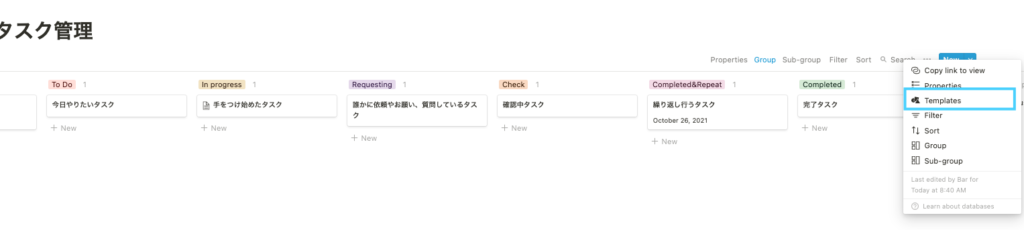
作成したテンプレートは、このようにそれぞれのタスクの中で選択できるようになります。今回は例として「テンプレート例」が保存されています。
任意のタスクを開くと、内容が未入力の場合は以下のように作成したテンプレートが表示されています。
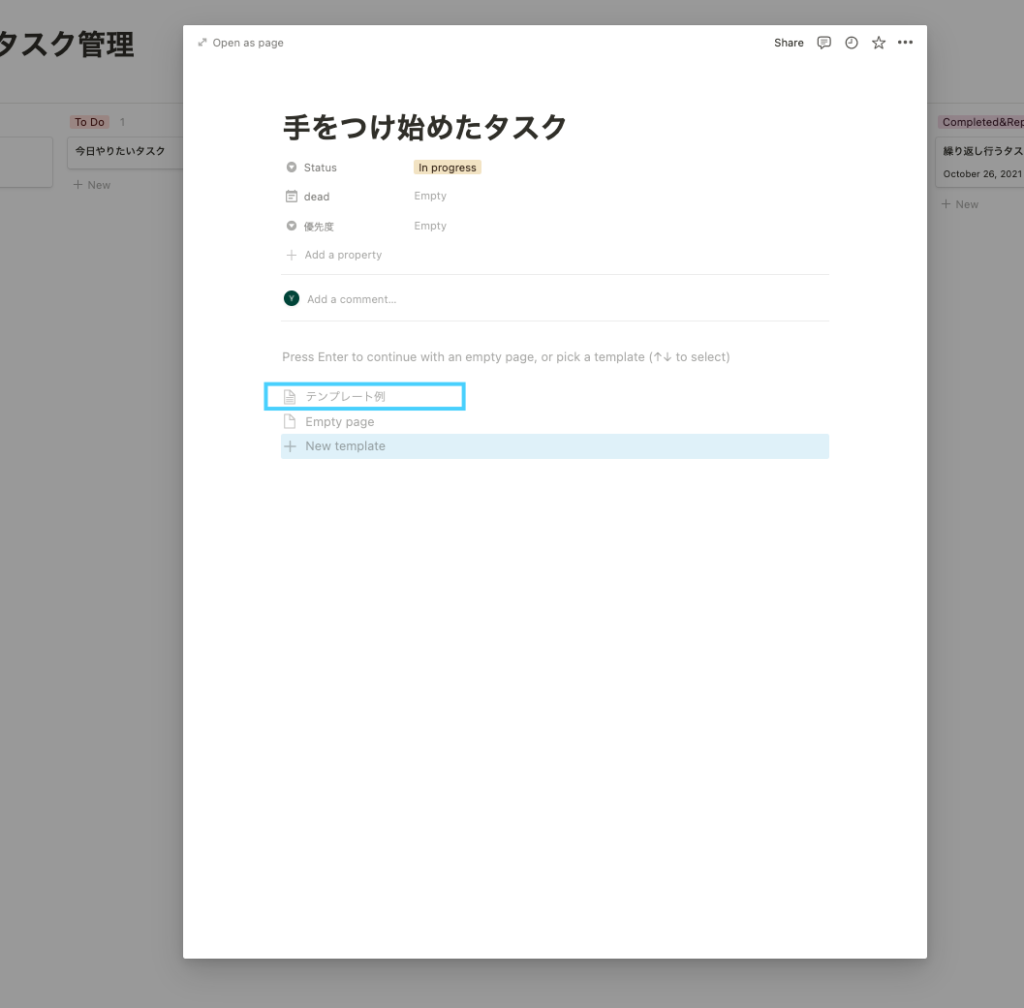
これを選択すると、作成した内容がパッと反映されます。
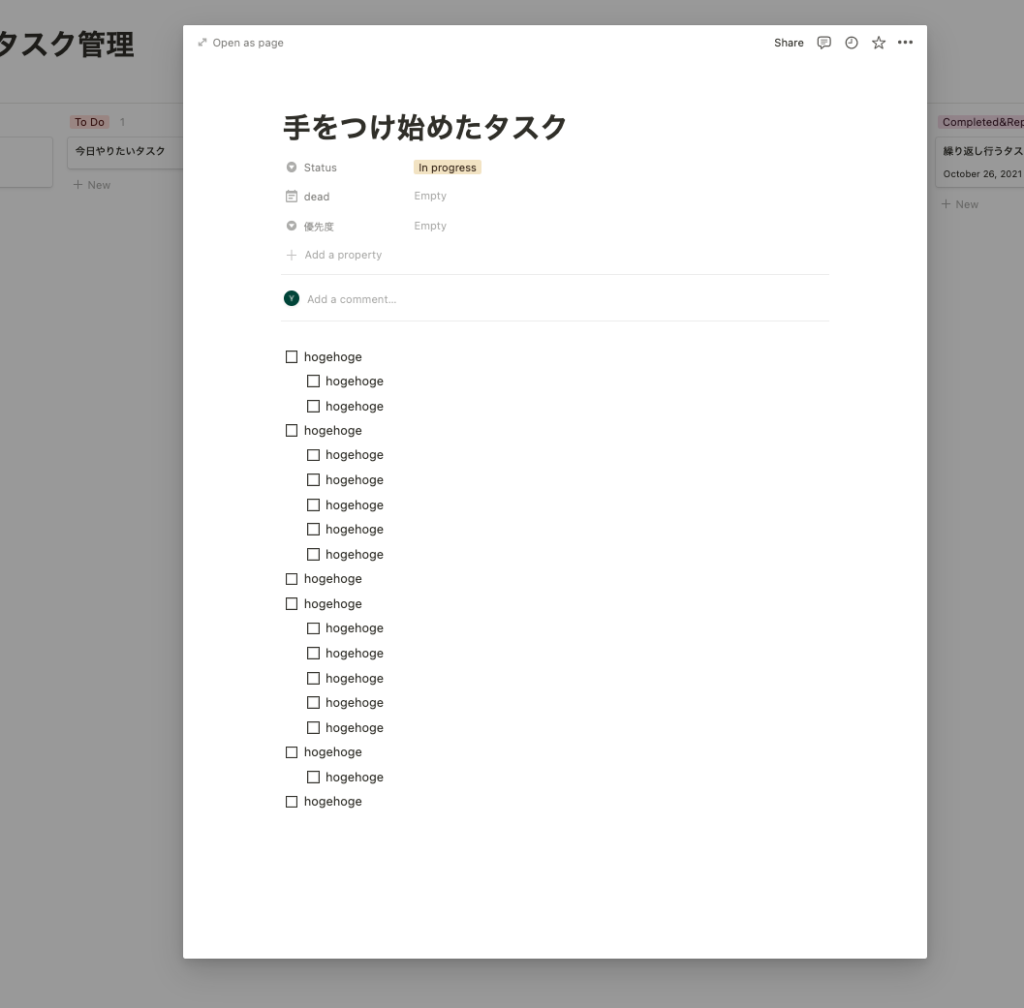
これで、テンプレートの作成から運用まで確認できました。
補足
あくまで今回取り上げたのは、僕の要望に合わせて作ったテンプレートになります。
ですので、先ほども説明した
必要条件の洗い出し→具体的にどんなブロック構成、属性付与が必要なのかを考える
と言う手順を踏んで、自分専用の使いやすいタスク管理ツールを作成してくださいね。
まとめ
今回は、【タスク管理の新常識】これからは、Notionで自分専用のタスク管理方法を構築する(実例付き)というテーマで、タスク管理の方法を紹介しました。
普段は、月に15本を目標に、Ruby, Ruby on Railsを中心に技術ブログを更新しています。
たまーに、このようにアプリやサービスの紹介もしています。
あなたのためになっていれば嬉しいです。
最後まで読んでいただき、ありがとうございました。
それでは。